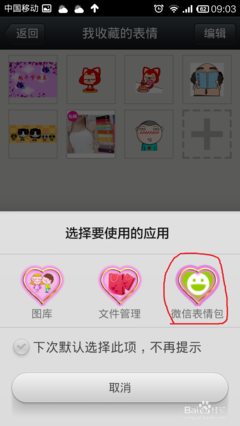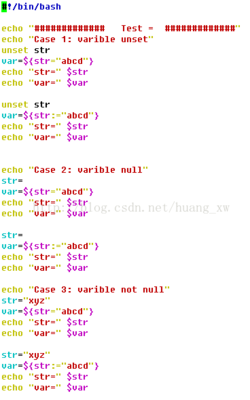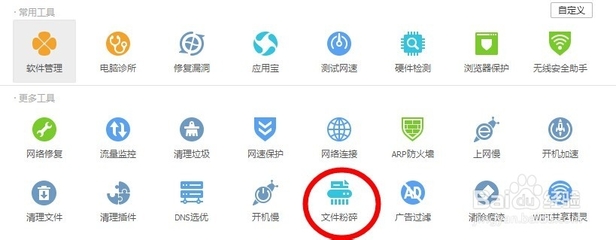写论文经常用到脚注或尾注,脚注一般在页面底部,而尾注一般在节的结尾或文档结尾。下面就大家介绍如何添加脚注和尾注。
论文如何添加/删除脚注或尾注——工具/原料Word(以2013版为例)
论文如何添加/删除脚注或尾注——脚注的添加与删除:论文如何添加/删除脚注或尾注 1、
有下面的文档,如下图所示。
论文如何添加/删除脚注或尾注 2、
将光标定位到需要插入脚注的地方,然后单击“引用”选项卡下的“插入脚注”。
论文如何添加/删除脚注或尾注 3、
效果如下图所示。当可以调整脚注字体大小,在“开始”选项卡下调整即可。
论文如何添加/删除脚注或尾注 4、
感觉脚注效果不满意,可以调整脚注的显示方式。切换到“引用”选项卡,然后单击“脚注”组右下方的图标,然后打开“脚注和尾注”对话框(如下图所示),设置好后,单击“应用”即可。
注意:脚注和尾注是可以相互转换的,可以单击“脚注和尾注”对话框转换即可。
论文如何添加/删除脚注或尾注_脚注
论文如何添加/删除脚注或尾注 5、
现在的效果如下图所示。
注意:脚注是动态排序的,例如在脚注与脚注直接再插入一个脚注,则编号会重新排序。脚注是按照文章的先后顺序来排序的哦。
论文如何添加/删除脚注或尾注 6、
脚注转换成尾注:鼠标光标定位到脚注上,右击选择“转换至尾注”即可。
论文如何添加/删除脚注或尾注 7、
删除脚注:要删除脚注,只需要删除文中的脚注序号即可,这样下方的脚注序号和脚注内容就会自动删除。当然也可以先删除下方的脚注序号和内容,再删除文中的脚注序号,不过会麻烦些哦。
论文如何添加/删除脚注或尾注——尾注的添加和删除:论文如何添加/删除脚注或尾注 1、
将光标定位到需要插入尾注的地方,然后单击“引用”选项卡下的“插入尾注”。
论文如何添加/删除脚注或尾注_脚注
论文如何添加/删除脚注或尾注 2、
插入后的效果如下图所示。
论文如何添加/删除脚注或尾注 3、
更改尾注的显示效果:切换到“引用”选项卡,然后单击“脚注”组右下方的图标,然后打开“脚注和尾注”对话框(如下图所示),设置好后,单击“应用”即可。
论文如何添加/删除脚注或尾注_脚注
论文如何添加/删除脚注或尾注 4、
尾注转换成脚注(与脚注转换成尾注类似):鼠标光标定位到尾注上,右击选择“转换至脚注”即可。
论文如何添加/删除脚注或尾注 5、
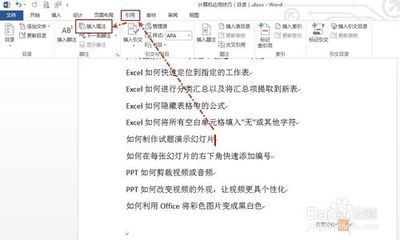
删除尾注(与删除脚注类似):要删除尾注,只需要删除文中的尾注序号即可,这样下方的尾注序号和尾注内容就会自动删除。当然也可以先删除下方的尾注序号和内容,再删除文中的尾注序号,不过会麻烦些哦。
 爱华网
爱华网